
자주 찾는 질문
ERPia에 대한 자주하는 질문을 확인해 보세요.
A.📢화면 경로: 그룹사관리> 그룹사 연계설정(본사용)
본사 계정으로 로그인하여 해당 메뉴에 접속합니다. 재고열람 여부를 설정하려는 그룹사를 클릭한 뒤, 수정버튼을 눌러 창고-본사재고수량 열람 허용 여부에 체크를 풀어주면 해당 그룹사는 본사의 재고를 확인할 수 없게 됩니다.
체크 시 - 하위 선택된 창고의 재고수량을 그룹사에서 열람 가능
미체크 시 - 그룹사는 본사의 재고수량 열람 불가.
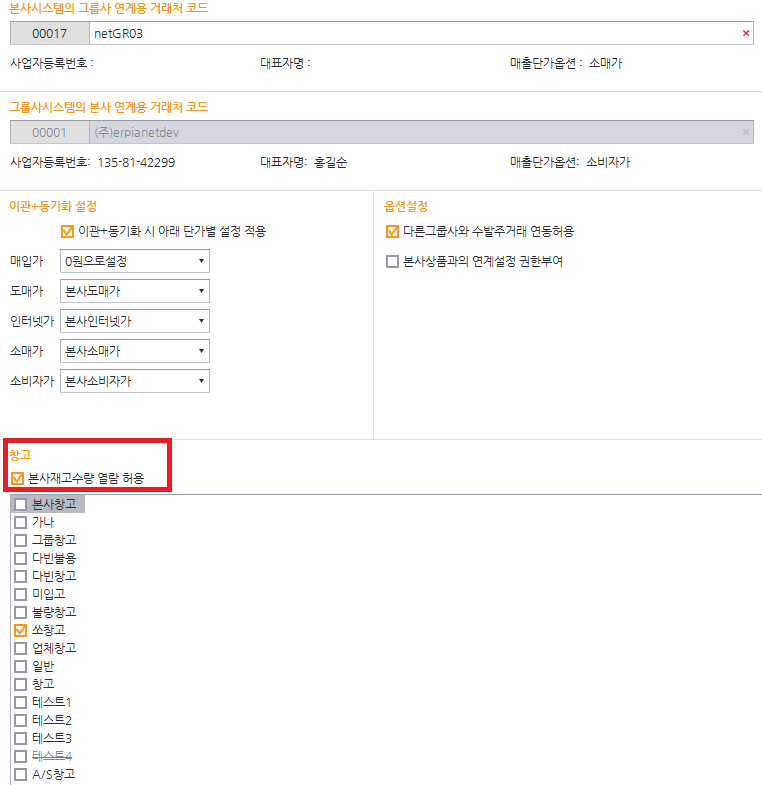
A.📢화면 경로: 온라인> 사이트 환경설정 세팅
매출창고를 지정할 사이트를 목록에서 선택한 뒤, 상단의 수정모드를 눌러줍니다. 이후 매출옵션 >창고지정 부분에 원하는 창고로 지정해주시면, 해당 사이트에서 주문 발생 시, 지정된 창고로 상품의 재고가 차감됩니다.
주의) 상품 매출창고 지정 우선순위
1순위 - 기초관리>상품정보 등록 > 기타 - 매출창고 에서 설정된 창고. (상품별 지정 가능)
2순위 - 온라인> 사이트 환경설정 세팅 > 매출옵션에 지정된 창고. (사이트별 지정 가능)
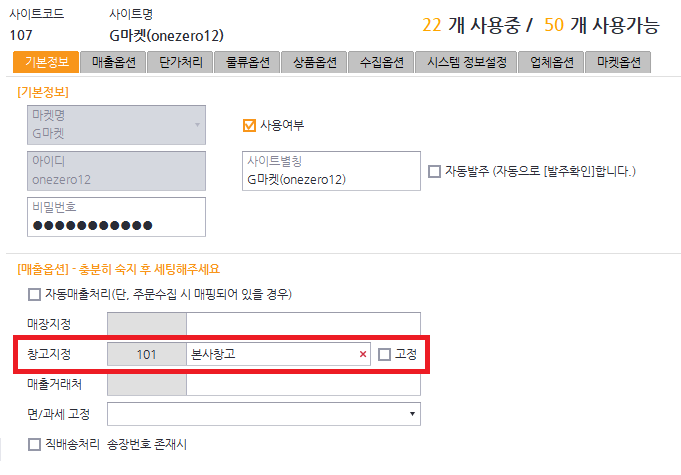
📢화면 경로: 온라인> 사이트 환경설정 세팅
A.화면 조회 시 본사-그룹사간 이미 동기화 되어있는 상품들은 이미지처럼 노란색+하얀색 라인으로 연계된 코드와 함께 두 줄로 표시됩니다.
동기화취소모드 클릭 후, 동기화를 끊을 상품을 선택하고 동기화취소 버튼을 눌러주시면 해당 상품들은 동기화가 해제됩니다.
동기화가 해제된 상품은 이후 다른 상품으로 동기화(혹은 재이관)할 수 있습니다.
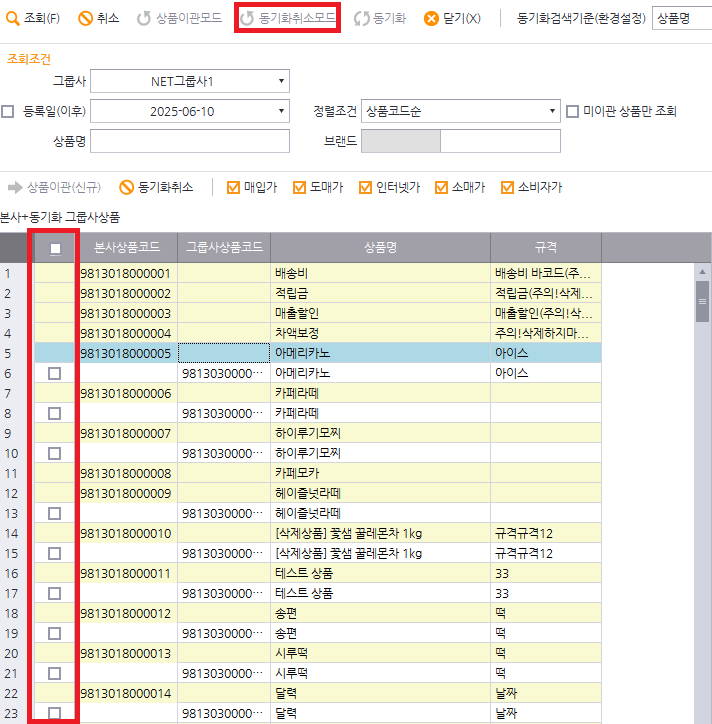
📢화면 경로: 그룹사관리> 본사-그룹사간 상품정보 이관
A.📢화면 경로: 기초관리>매장등록
등록모드 클릭 후, 생성되는 라인에 추가할 매장명을 입력합니다. 입력 후 저장버튼을 눌러주시면 신규 매장이 생성됩니다.
1) 출고완료처리 기준 - 해당 매장으로 매출전표 생성 시 재고차감 될 시점
- 배송 완료 시 : 매출전표가 배송처리까지 완료되면 재고 차감
- 배송 완료 시 : 매출전표가 배송처리까지 완료되면 재고 차감
- 매출전표 등록 시 : 매출전표 저장 시 즉시 재고 차감 (미송장 완료처리)
2) 연계창고 목록 - 해당 매장에 재고가 연계될 창고 지정

A.📢화면 경로: 기초관리>은행정보 등록
등록모드 클릭 후, 신규 계좌 정보를 입력합니다.
통합계좌서비스 사용 시, 빨간색 표기된 부분은 필수로 입력해주셔야 하며 계좌수집 사용여부에 체크해주시면 됩니다 :)
주의) 해당 서비스는 각 은행별 빠른 계좌 서비스에 별도로 가입이 되어있어야 합니다.
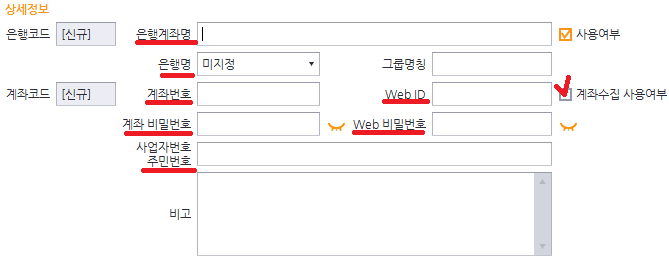
A.조회조건의 전송여부를 [전송완료] 로 놓고 조회할 경우, 처리 결과가 '미전송 완료처리됨'인 주문건 확인이 가능합니다.
해당 건 체크 후 [전송요청]버튼을 클릭하면 마켓에 송장번호를 전송할 수 있습니다.

📢화면 경로: 온라인>운송장번호 전송
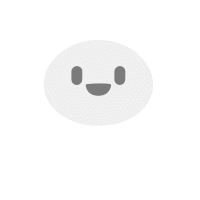

 도입문의
도입문의

 원격지원
원격지원

 고객센터
고객센터
 고객센터
고객센터
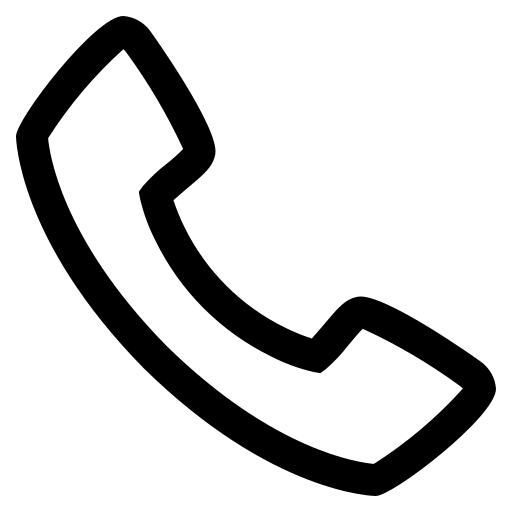 :
:
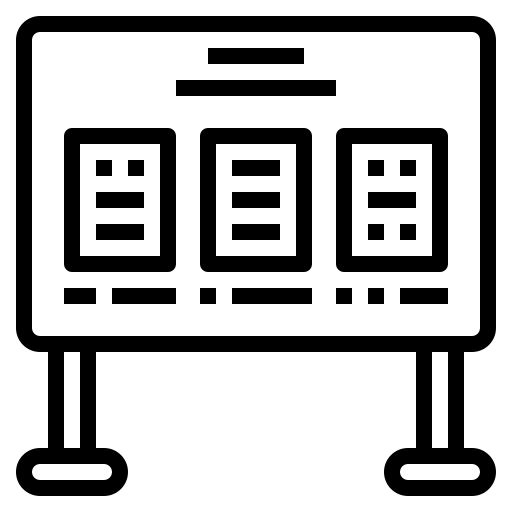 :
: